우수한 소프트웨어와 실용적인 튜토리얼
Xray 패널 시각화 패널 X-UI, 서버 상태 실시간 모니터링
엑스레이Panel X-UI 패널은 매우 편리하고 지원됩니다.현실프로토콜은 SS를 시각적으로 구축할 수 있을 뿐만 아니라,브이투레이,엑스레이,트로이 사람다른 인기 프로토콜도 지원하며, VPS의 성능 상태와 트래픽 사용량을 실시간으로 확인할 수 있습니다. GO 언어로 개발된 X-UI는 성능이 뛰어나고 메모리 사용량이 매우 낮습니다. 지원 프로토콜: reality,브메스,무음, 트로이 목마, 섀도우삭스, 도코데모-도어, 양말, http
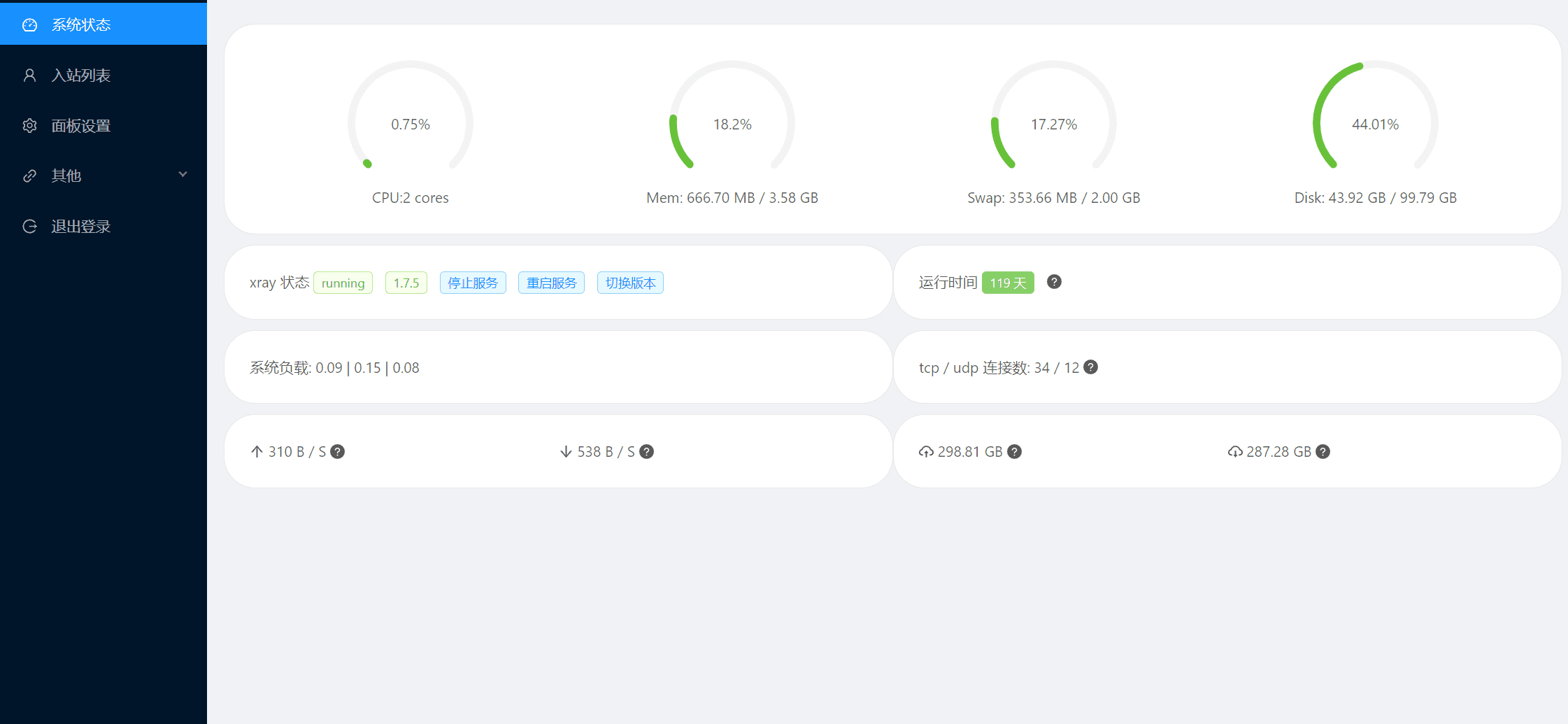
존재하다깃허브웹사이트에는 여러 개의 X-UI 브랜치 프로젝트가 있으며, 현재 업데이트 및 유지 관리가 진행 중입니다.
- vaxilu의 x-ui 프로젝트:https://github.com/vaxilu/x-ui (x-ui 프로젝트의 원래 버전은 2021년 8월 25일에 중단되었습니다)
- FranzKafkaYu의 X-UI 프로젝트:https://github.com/FranzKafkaYu/x-ui (2023년 12월 11일에 소유자가 보관함.)
- MHSanaei의 3x-ui 프로젝트:https://github.com/MHSanaei/3x-ui (x-ui 프로젝트는 지속적으로 업데이트되고 있습니다)
- qist의 xray-ui 프로젝트:https://github.com/qist/xray-ui (x-ui 프로젝트는 지속적으로 업데이트되고 있습니다)
- sing-web의 X-ui 프로젝트:https://github.com/sing-web/x-ui (x-ui 프로젝트 업데이트는 2023년 7월 15일까지입니다)
- alireza0의 x-ui 프로젝트:https://github.com/alireza0/x-ui(x-ui 프로젝트는 지속적으로 업데이트되고 있습니다)
- Diditra의 x-ui 프로젝트:https://github.com/diditra/x-ui (2023년 5월 15일 기준으로 프로젝트가 업데이트되었습니다)
- X-ui 영어 버전:https://github.com/NidukaAkalanka/x-ui-english
X-UI 프로젝트는 최신을 지원합니다현실 프로토콜 지원현재로서는 비교적 안전한 프로토콜이기도 합니다!
X-UI 설치 구성 요구 사항
메모리
- 최소 128MB/권장 256MB 이상
운영 체제
vaxilu의 x-ui 프로젝트
다중 프로토콜 및 다중 사용자 X선 패널 지원
Vaxilu의 x-ui 기능 소개
- 시스템 상태 모니터링
- 다중 사용자 및 다중 프로토콜, 웹 페이지 시각화 작업을 지원합니다.
- 지원 프로토콜: reality, vmess, vless, trojan, shadowsocks, dokodemo-door, socks, http
- 더 많은 전송 구성 구성 지원
- 교통 통계, 교통 제한, 시간 제한
- 사용자 정의 가능한 X선 구성 템플릿
- https 접속 패널 지원(자체 도메인 이름 포함 +SSL자격증)
- 원클릭 지원SSL 인증서 신청자동 갱신
- 보다 고급 구성 항목에 대해서는 패널을 참조하세요.
vaxilu의 x-ui 설치
세게 때리다 <(curl -Ls https://raw.githubusercontent.com/vaxilu/x-ui/master/install.sh)
FranzKafkaYu의 X-UI 프로젝트
동일한 포트에서 다중 프로토콜 및 다중 사용자를 지원하는 경량 X선 패널, 영어 및 전보 로봇. 사용하기 쉽고 관리하기도 쉽습니다.
단일 포트 다중 사용자, 다중 프로토콜 X선 패널 지원
무료 Telegram 봇으로 프록시 서비스를 빠르고 쉽게 모니터링하고 관리하세요
⚡xtls-rprx-비전그리고현실빠른 시작을 위해서는 다음을 참조하세요.여기
FranzKafkaYu x-ui 함수 소개
- 시스템 상태 모니터링
- 단일 포트 다중 사용자, 다중 프로토콜, 웹 페이지 시각화 작업을 지원합니다.
- 지원 프로토콜: reality, vmess, vless, trojan, shadowsocks, shadowsocks 2022, dokodemo-door, socks, http
- 더 많은 전송 구성 지원: http, tcp, ws, grpc, kcp, quic
- 교통 통계, 교통 제한, 시간 제한, 원클릭 재설정 및 장치 모니터링
- 사용자 정의 가능한 X선 구성 템플릿
- https 접속 패널 지원(자체 제공 도메인 이름 + SSL 인증서)
- 원클릭 SSL 인증서 신청 및 자동 갱신 지원
- 텔레그램 봇 알림 및 제어 기능
- 보다 고급 구성 항목에 대해서는 패널을 참조하세요.
FranzKafkaYu x-ui 업데이트 기록
- 2023.07.18: Reality dest 및 serverNames를 무작위로 생성하고 Microsoft 도메인 이름을 제거합니다. 스니핑 구성을 개선합니다.
- 2023.06.10 : 오픈티엘에스패널 인증서 및 도메인 이름을 자동으로 재사용하고, 인증서 핫 리로드 설정을 추가하고, 장치 제한 기능을 최적화합니다.
- 2023.04.09: Reality 지원; 새로운 Telegram 봇 제어 명령 지원
- 2023.03.05: 사용자 만료 시간 제한 지원, 무작위 사용자 이름, 비밀번호 및 포트 생성
- 2023.02.09: 단일 포트 내에서 사용자 트래픽 제한 및 통계 지원, VLESS utls 구성 및 공유 링크 내보내기 지원
- 2022.12.07: 장치 동시성 제한 추가, minVersion, maxVersion 및 cipherSuites 선택 지원, TLS 구성 개선
- 2022.11.14: xtls-rprx-vision 흐름 제어 옵션 추가; 정기적으로 geo를 자동으로 업데이트하고 로그를 지웁니다.
- 2022.10.23: 전체 영어 지원 구현, 일괄 내보내기 공유 링크 기능 추가, 페이지 세부 정보 및 Telegram 알림 최적화
- 2022.08.11: Vmess/Vless/Trojan 단일 포트 다중 사용자 구현, CPU 사용량 제한 알림 추가
- 2022.07.28: 인증서 신청을 위한 acme 독립 실행형 모드 추가, x-ui 자동 keep-alive 메커니즘 추가, 더 많은 시스템에 적응하기 위한 컴파일 옵션 최적화
- 2022.07.24 : 패널 루트 경로 자동 생성, 노드 트래픽 자동 재설정 기능, 기기 IP 접속 변경 알림 기능 추가
- 2022.07.21: 노드 IP 접속 변경 알림 추가, 웹 패널에 Xray 중지/재시작 기능 추가, 일부 번역 최적화
- 2022.07.11: 노드 만료 알림, 트래픽 경고 전략 추가, Telegram 봇 노드 복제 추가, 공유 링크 얻기 등.
- 2022.07.03: Telegram 봇 기능 리팩토링, 명령 제어에 더 이상 키보드 입력이 필요하지 않음; 전송 구성 기반 트로이 목마 추가
- 2022.06.19: 새로운 Shadowsocs2022 암호 추가, 노드 검색 및 원클릭 트래픽 정리 기능 추가
- 2022.05.14: 텔레그램 봇 명령 제어 기능 추가, 노드 닫기/열기/삭제 등 지원
- 2022.04.25: 추가됨SSH로그인 알림, 패널 로그인 알림
- 2022.04.23: 텔레그램 봇 알림 기능 추가
- 2022.04.16 : 패널에 텔레그램 봇 설정 기능 추가
- 2022.04.12: 텔레그램 봇 알림 기능 최적화
- 2022.04.06 : 설치/업데이트 프로세스 최적화, 인증서 발급 기능 추가, 텔레그램 봇 푸시 기능 추가
FranzKafkaYu x-ui 설치
설치하기 전에 시스템이 지원하는지 확인하세요.세게 때리다환경 및 시스템 네트워크는 정상입니다.
⚡이 명령을 사용하여 원래 버전에서 업그레이드할 수도 있으며, 데이터는 손실되지 않습니다.⚡
세게 때리다 <(curl -Ls https://raw.githubusercontent.com/FranzKafkaYu/x-ui/master/install.sh)
영어 사용자의 경우 다음 명령을 사용하여 영어 지원 버전을 설치하세요.
세게 때리다 <(curl -Ls https://raw.githubusercontent.com/FranzKafkaYu/x-ui/master/install_en.sh)
특정 버전을 설치하려면 위 명령에서 버전 번호를 지정할 수 있습니다. 예:0.3.4.4설치 명령은 다음과 같습니다.
세게 때리다 <(curl -Ls https://raw.githubusercontent.com/FranzKafkaYu/x-ui/master/install.sh) 0.3.4.4
MHSanaei의 3x-ui 프로젝트
Xray 패널은 다중 프로토콜 다중 사용자 만료 및 트래픽 및 IP 제한(Vmess 및 Vless 및 Trojan 및 ShadowSocks 및 Wireguard)을 지원합니다. 고급 웹 패널 • Xray Core 기반으로 구축됨.
프로젝트 연락처 정보:t.me/panel3xui

MHSanaei의 3x-ui 기능 소개
- 시스템 상태 모니터링
- 모든 인바운드 및 고객 검색
- 다크/라이트 테마
- 여러 사용자와 여러 프로토콜을 지원합니다
- VMess, VLESS, Trojan, Shadowsocks, Dokodemo-door, Socks, HTTP, Wireguard를 포함한 지원 프로토콜
- RPRX-Direct, Vision, REALITY를 포함한 XTLS 기본 프로토콜을 지원합니다.
- 교통 통계, 교통 제한, 만료 시간 제한
- 사용자 정의 가능한 X선 구성 템플릿
- HTTPS 액세스 패널 지원(자체 제공 도메인 이름 + SSL 인증서)
- 원클릭 SSL 인증서 신청 및 자동 갱신 지원
- 보다 고급 구성 항목에 대해서는 패널을 참조하십시오.
- API 라우팅 수정(사용자 설정은 API를 사용하여 생성됩니다)
- 패널에서 제공되는 다양한 항목을 통해 구성을 변경할 수 있습니다.
- 패널에서 데이터베이스 내보내기/가져오기 지원
MHSanaei의 3x-ui 설치 및 업그레이드
세게 때리다 <(curl -Ls https://raw.githubusercontent.com/mhsanaei/3x-ui/master/install.sh)
사용자 지정 버전을 설치하세요. 원하는 버전을 설치하려면 설치 명령 끝에 버전을 추가하세요. 예를 들어, v2.2.1 버전의 경우 다음과 같습니다.
세게 때리다 <(curl -Ls https://raw.githubusercontent.com/mhsanaei/3x-ui/master/install.sh) v2.2.1
MHSanaei의 3x-ui 스크린샷
qist의 xray-ui 프로젝트
시스템 상태 모니터링은 다양한 프로토콜과 웹 페이지 시각화 작업을 지원합니다. 지원되는 프로토콜: vmess, vless, trojan, shadowsocks, dokodemo-door, socks, http. 더 많은 전송 구성 설정 지원. 트래픽 통계, 트래픽 제한, 시간 단축. 사용자 정의 가능한 Xray 구성 템플릿. HTTPS 액세스 패널(자체 제공 도메인 이름 + SSL 인증서) 지원. 고급 구성 항목은 패널을 참조하십시오.
qist의 xray-ui 변경 로그
2023.8.8 최신 종속성을 업데이트하고 게시된 TCP 세그먼트를 제어하기 위한 조각을 추가했습니다. 이는 SNI 블랙리스트를 우회하는 등 어떤 경우에는 검토 시스템을 속일 수 있습니다.클라이언트 구성 모듈 참조 공식 구성 문서
2023.5.29 xray-ui crontab 명령을 추가하고 수정하여 예약된 작업에 geoip update를 추가합니다. 기본 실행 시간은 오전 1시 30분입니다. /etc/crontab 파일을 사용할 수 있습니다.
2023.5.15 xray-ui geoip 추가 IP 라이브러리 업데이트 데이터베이스 가져오기 및 내보내기 추가
2023.5.6 cipherSuites 구성의 다중 선택 부분을 수정하고 구분 기호를 : 에서 : 로 변경했습니다. 설명서를 읽지 않고 평소처럼 추가했습니다. 아쉽습니다. 처음에 cipherSuites를 구성하셨다면 자동으로 변경한 후 업그레이드하여 토폴로지 인터페이스를 추가해 주세요.
2023.5.4 다중 선택 탐지, tls cipherSuites 구성 다중 선택 탐지!
2023.4.28 모든 SNI_No_SNI 구성 솔루션을 쉽게 사용할 수 있도록 SNI를 무작위로 선택하는 REALITY 공유 기능이 추가되었습니다.
2023.4.26Nginx 프런트엔드 SNI 전환 추가
2023.4.24 geoip, geosite 원클릭 업데이트 추가 geoip, geosite 버전번호 업데이트
qist의 xray-ui 설치
세게 때리다 <(curl -Ls https://raw.githubusercontent.com/qist/xray-ui/main/install.sh)
sing-web의 X-ui 프로젝트
다중 프로토콜 및 다중 사용자를 지원하는 X선 패널
sing-web의 X-ui 소개
- 시스템 상태 모니터링
- 다중 사용자 다중 프로토콜, 동일 포트에서의 다중 사용자 및 웹 시각화 작업을 지원합니다.
- 지원 프로토콜: vmess, vless, trojan, shadowsocks, dokodemo-door, socks, http
- vless/trojan 현실 지원
- 더 많은 전송 구성 구성 지원
- 교통 통계, 교통 제한, 제한 만료 시간
- 사용자 정의 가능한 X선 구성 템플릿
- https 접속 패널 지원(자체 제공 도메인 이름 + SSL 인증서)
- 원클릭 SSL 인증서 신청 및 자동 갱신 지원
- 보다 고급 구성 항목에 대해서는 패널을 참조하세요.
sing-web의 X-ui 설치
세게 때리다 <(wget -qO- https://raw.githubusercontent.com/sing-web/x-ui/main/install.sh)
면책 조항: 이 프로젝트는 개인적인 학습 및 소통을 위한 용도로만 사용됩니다. 현지 법률 및 규정을 준수하고 불법적인 목적으로 사용하지 마십시오. 프로덕션 환경에서는 사용하지 마십시오.
alireza0의 x-ui 프로젝트
다중 프로토콜, 다중 사용자 만료 날짜 및 트래픽(Vmess & Vless & Trojan & Shadowsocks)을 지원하는 X선 패널 지원
alireza0의 x-ui 소개
- 지원되는 프로토콜에는 VLESS, VMess, Trojan, Shadowsocks, Dokodemo-door, SOCKS, HTTP, Wireguard가 포함됩니다.
- Vision 및 REALITY를 포함한 XTLS 프로토콜을 지원합니다.
- 프록시 프로토콜, 역방향, 외부 및 투명 프록시, 다중 도메인, SSL 인증서 및 포트를 포함한 트래픽 라우팅을 위한 고급 인터페이스
- Wireguard를 사용한 자동 아웃바운드 생성 지원 클라우드플레어 경사
- Xray 템플릿 구성을 위한 대화형 JSON 인터페이스
- 인바운드 및 아웃바운드 구성을 위한 고급 인터페이스
- 고객 트래픽 제한 및 최초 이용 유효기간에 따라
- 온라인 클라이언트, 트래픽 통계 및 시스템 상태 모니터링 표시
- 심층적인 데이터베이스 검색
- 만료되었거나 데이터 제한을 초과한 소진된 클라이언트를 표시합니다.
- (다중) 링크가 있는 구독 서비스
- 데이터베이스 가져오기 및 내보내기
- 원클릭 SSL 인증서 신청 및 자동 갱신
- 웹 패널 및 구독 서비스에 대한 보안 액세스를 위한 HTTPS(자체 제공 도메인 이름 + SSL 인증서)
- 다크/라이트 테마
alireza0의 x-ui 설치
세게 때리다 <(curl -Ls https://raw.githubusercontent.com/alireza0/x-ui/master/install.sh)
사용자 지정 버전 설치: 1단계: 원하는 버전을 설치하려면 설치 명령 끝에 버전을 추가합니다. 예: 버전 1.7.1
세게 때리다 <(curl -Ls https://raw.githubusercontent.com/alireza0/x-ui/master/install.sh) 1.7.1
alireza0의 x-ui 인터페이스 미리보기
디디트라의 x-ui 프로젝트
Xray 패널은 다중 프로토콜 다중 사용자 만료 및 트래픽(Vmess 및 Vless)과 IP 제한을 지원합니다.
diditra의 x-ui 소개
- 시스템 상태 모니터링
- 다중 사용자, 다중 프로토콜 및 웹 페이지 시각화 작업을 지원합니다.
- 지원 프로토콜: vmess, vless, trojan, shadowsocks, dokodemo-door, socks, http
- 계정 관리 기능이 내장된 다양한 기능을 갖춘 Telegram 봇 지원(VPN 가게)
- 교통 통계, 교통 제한, 제한 만료 시간
- 사용자 정의 가능한 X선 구성 템플릿
- https 접속 패널 지원(자체 제공 도메인 이름 + SSL 인증서)
- 원클릭 SSL 인증서 신청 및 자동 갱신 지원
- 보다 고급 구성 항목에 대해서는 패널을 참조하십시오.
Diditra의 x-ui 설치
세게 때리다 <(curl -Ls https://raw.githubusercontent.com/diditra/x-ui/master/install.sh)
사용자 지정 버전을 설치하세요. 원하는 버전을 설치하려면 설치 명령 끝에 버전을 추가하세요. 예시 버전 v1.1.0:
세게 때리다 <(curl -Ls https://raw.githubusercontent.com/diditra/x-ui/master/install.sh) v1.1.0
Diditra의 x-ui 스크린샷
x-ui 수동 설치 및 업그레이드 예시
- 첫 번째부터https://github.com/vaxilu/x-ui/releases최신 압축 패키지를 다운로드하세요. 일반적으로 다음을 선택하세요.
amd64액자 - 그런 다음 이 압축 패키지를 서버에 업로드하세요.
/뿌리/디렉토리 및 사용뿌리사용자 로그인 서버
서버 CPU 아키텍처가 아닌 경우
amd64, 변경하다amd64다른 아키텍처로 교체
cd /root/ rm x-ui/ /usr/local/x-ui/ /usr/bin/x-ui -rf tar zxvf x-ui-linux-amd64.tar.gz chmod +x x-ui/x-ui x-ui/bin/xray-linux-* x-ui/x-ui.sh cp x-ui/x-ui.sh /usr/bin/x-ui cp -f x-ui/x-ui.service /etc/systemd/system/ mv x-ui/ /usr/local/ systemctl 데몬 다시 로드 systemctl x-ui 활성화 systemctl x-ui 다시 시작
도커를 사용하여 설치
Docker 설치
curl -fsSL https://get.docker.com | sh
x-ui 설치
mkdir x-ui && cd x-ui docker run -itd --network=host \ -v $PWD/db/:/etc/x-ui/ \ -v $PWD/cert/:/root/cert/ \ --name x-ui --restart=unless-stopped \ enwaiax/x-ui:latest
나만의 이미지를 만들어보세요
docker build -t x-ui .
SSL 인증서 신청
이 기능과 튜토리얼은 다음에서 제공됩니다.프란츠카프카유공급
SSL 인증서 신청 기능은 스크립트에 설정되어 있습니다. 이 스크립트를 사용하여 인증서를 신청하려면 다음 조건을 충족해야 합니다.
- Cloudflare 등록 이메일을 알아보세요
- Cloudflare 글로벌 API 키를 알아보세요
- 도메인 이름은 Cloudflare를 통해 해당 서버로 확인되었습니다.
Cloudflare 글로벌 API 키를 얻는 방법: 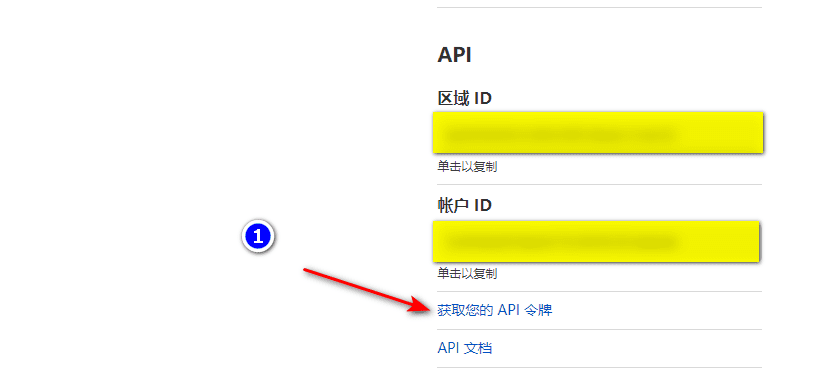
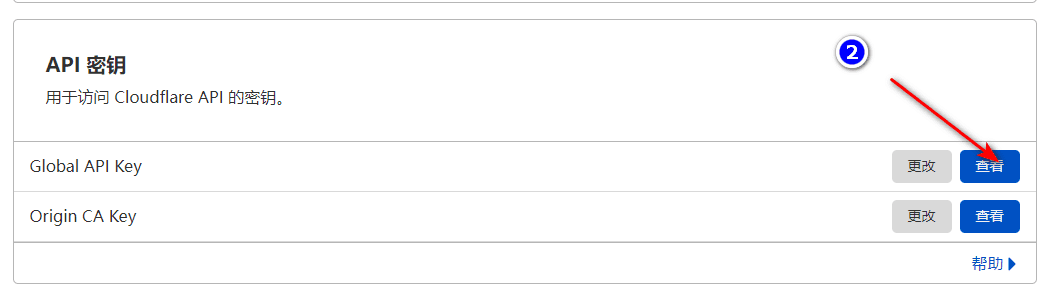
사용하려면 다음을 입력하세요.도메인 이름, 우편,API 키그러면 표시 의도는 다음과 같습니다.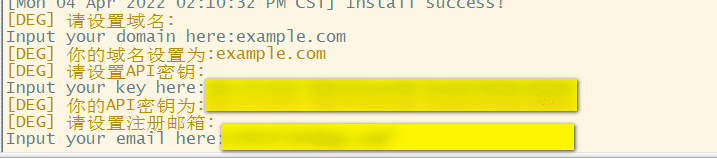
메모:
- 스크립트는 다음을 사용합니다.DNS API를 통해 인증서 신청하기
- 기본 사용 암호화하자 CA로서
- 인증서 설치 디렉토리는 /root/cert입니다.
- 이 스크립트에서 신청한 인증서는 모두 와일드카드 도메인 인증서입니다.
Acme 스크립트를 사용하여 도메인 이름 인증서 신청
참고: Acme 스크립트를 설치하기 전에 먼저 socat을 설치하세요.
dnf 설치 -y 컬 socat wget
설치가 완료되면 아래의 Acme 스크립트를 계속 설치하세요.
Acme 스크립트 설치
컬 https://get.acme.sh | sh
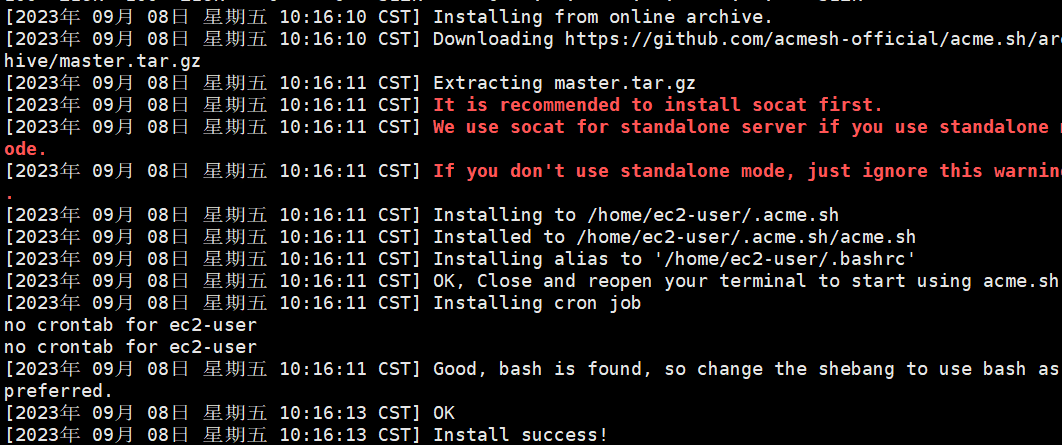
socat이 설치되지 않은 경우 스크립트를 설치할 때 오류가 보고됩니다!
포트 80이 유휴 상태일 때 인증서를 신청하는 방법
코드에 있는 xxx의 도메인 이름과 이메일 주소를 귀하에게 확인된 도메인 이름과 이메일 주소로 바꾸세요.
~/.acme.sh/acme.sh --계정 등록 -m xxx@gmail.com ~/.acme.sh/acme.sh --발급 -d xxx.com --독립형
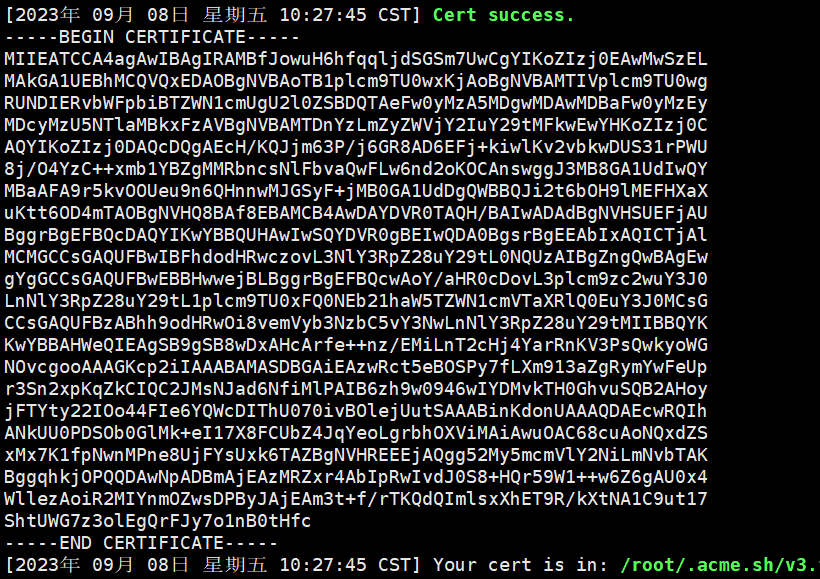
위 그림이 표시되면 도메인 이름 인증서 신청이 성공적으로 완료되었음을 의미합니다. 다음으로, 지정된 폴더에 인증서를 설치하세요.
지정된 폴더에 인증서를 설치합니다.
코드에 있는 도메인 이름을 확인한 도메인 이름으로 바꾸고, 도메인 이름 인증서를 /root/ 디렉토리에 저장합니다.
~/.acme.sh/acme.sh --installcert -d xxx.com --키 파일 /root/private.key --전체 체인 파일 /root/cert.crt
X-UI 설치 튜토리얼 예제
bash <(curl -Ls https://raw.githubusercontent.com/vaxilu/x-ui/master/install.sh)
설치가 완료될 때까지 기다리세요. 명령줄에 다음 메시지가 나타나면 설치가 성공적으로 완료된 것입니다!
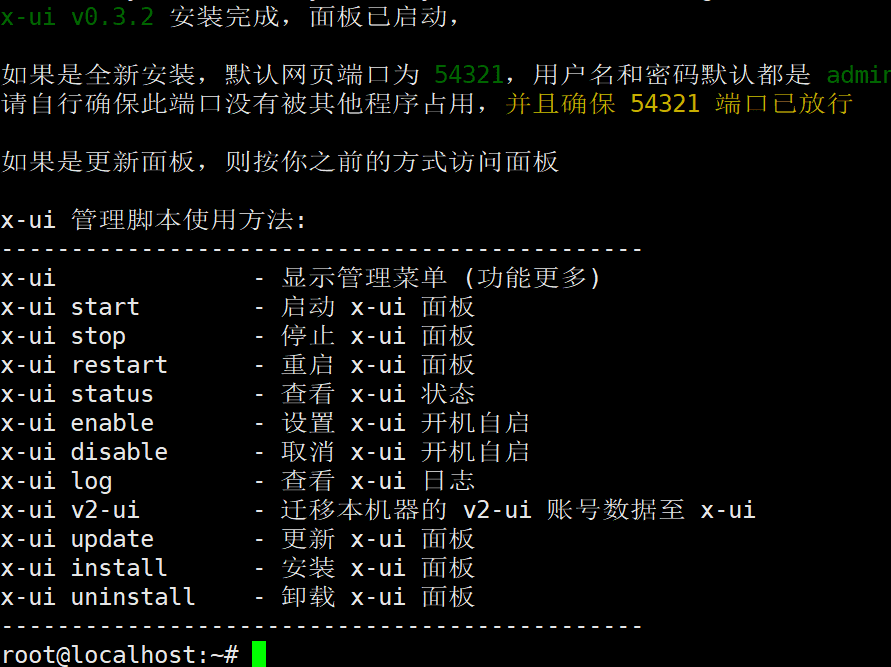
패널 비밀번호 변경
브라우저가 열립니다http://서버 IP 주소:54321, 로그인 패널(사용자 이름과 비밀번호는 모두 admin)
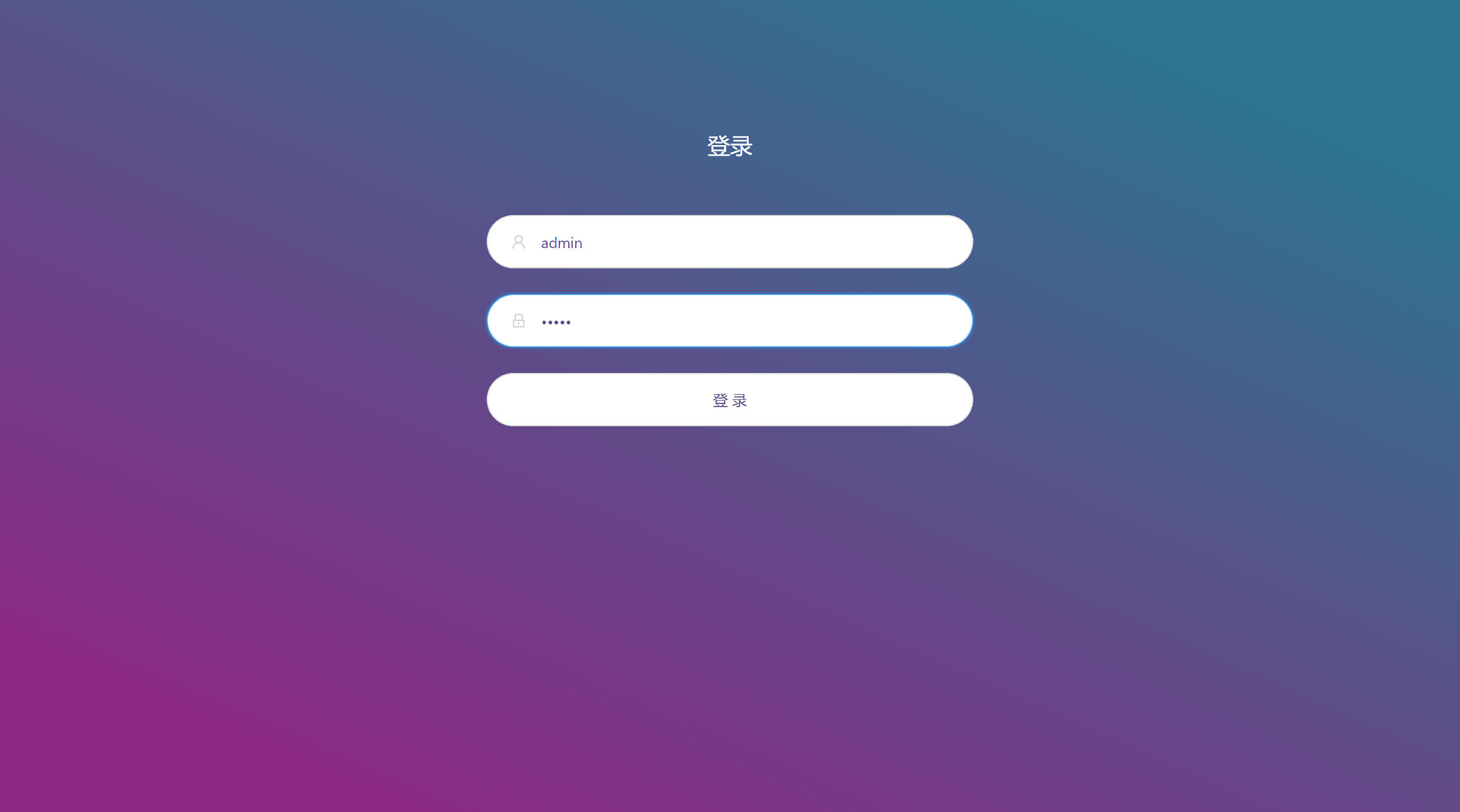
패널 설정 → 사용자 설정으로 이동하여 사용자 이름과 비밀번호를 변경하세요.
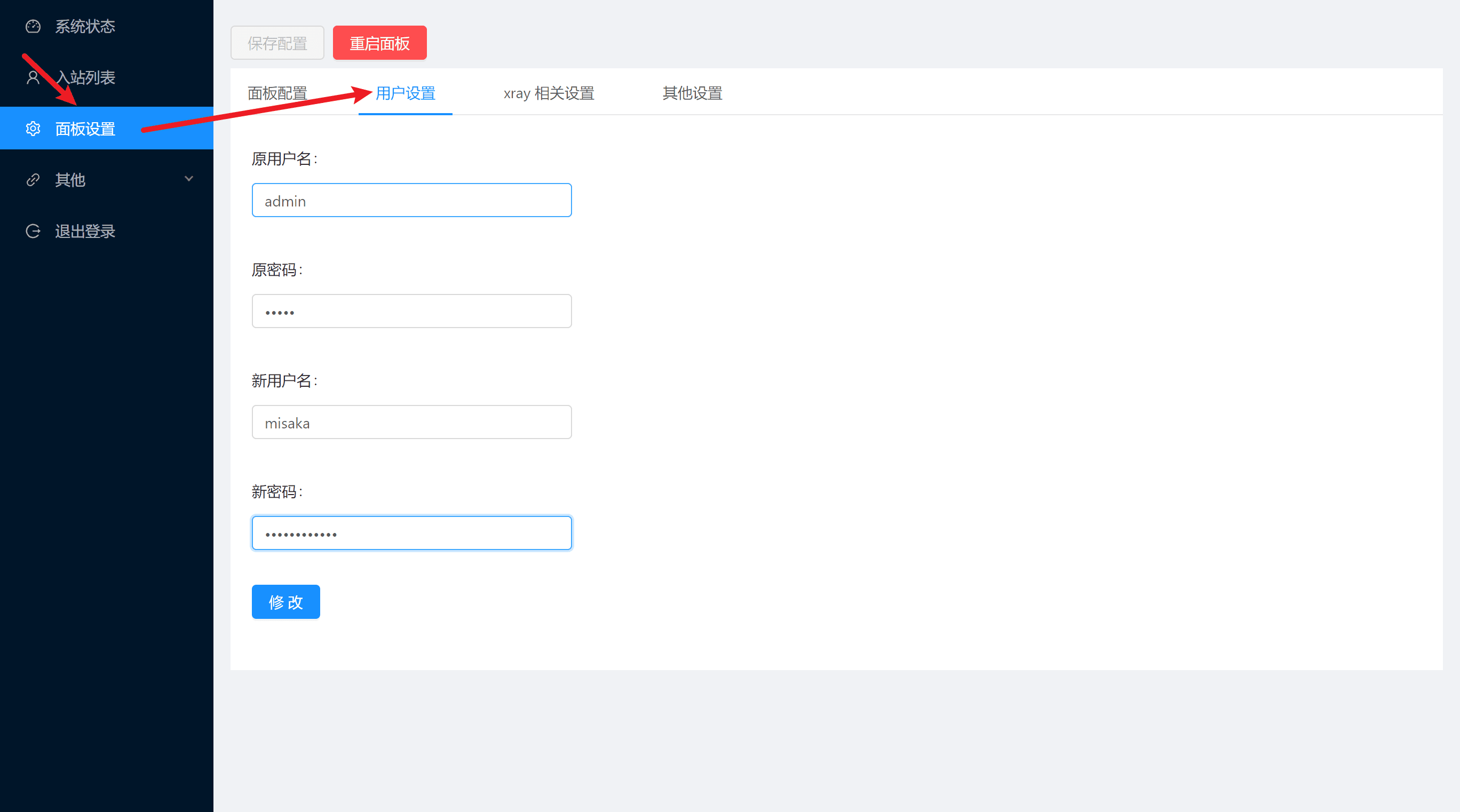
노드 구성
비 CDN 모드
대시보드에 로그인하고 인바운드 목록으로 가서 파란색 + 기호를 클릭하세요.

비고를 입력하세요. 포트는 일반적으로 기본값을 유지하며, 전송 프로토콜은 ws를 사용하는 것이 좋습니다. 흐름 속도와 만료 시간은 설정할 수 있지만 일반적으로 설정하지 않습니다. 그런 다음 '추가'를 클릭하세요.

방금 생성한 노드 옆에서 작업 → QR 코드를 클릭하세요.

휴대폰을 사용하여 화면의 QR 코드를 스캔하거나, 복사 버튼을 클릭하여 방금 만든 노드를 내보냅니다.
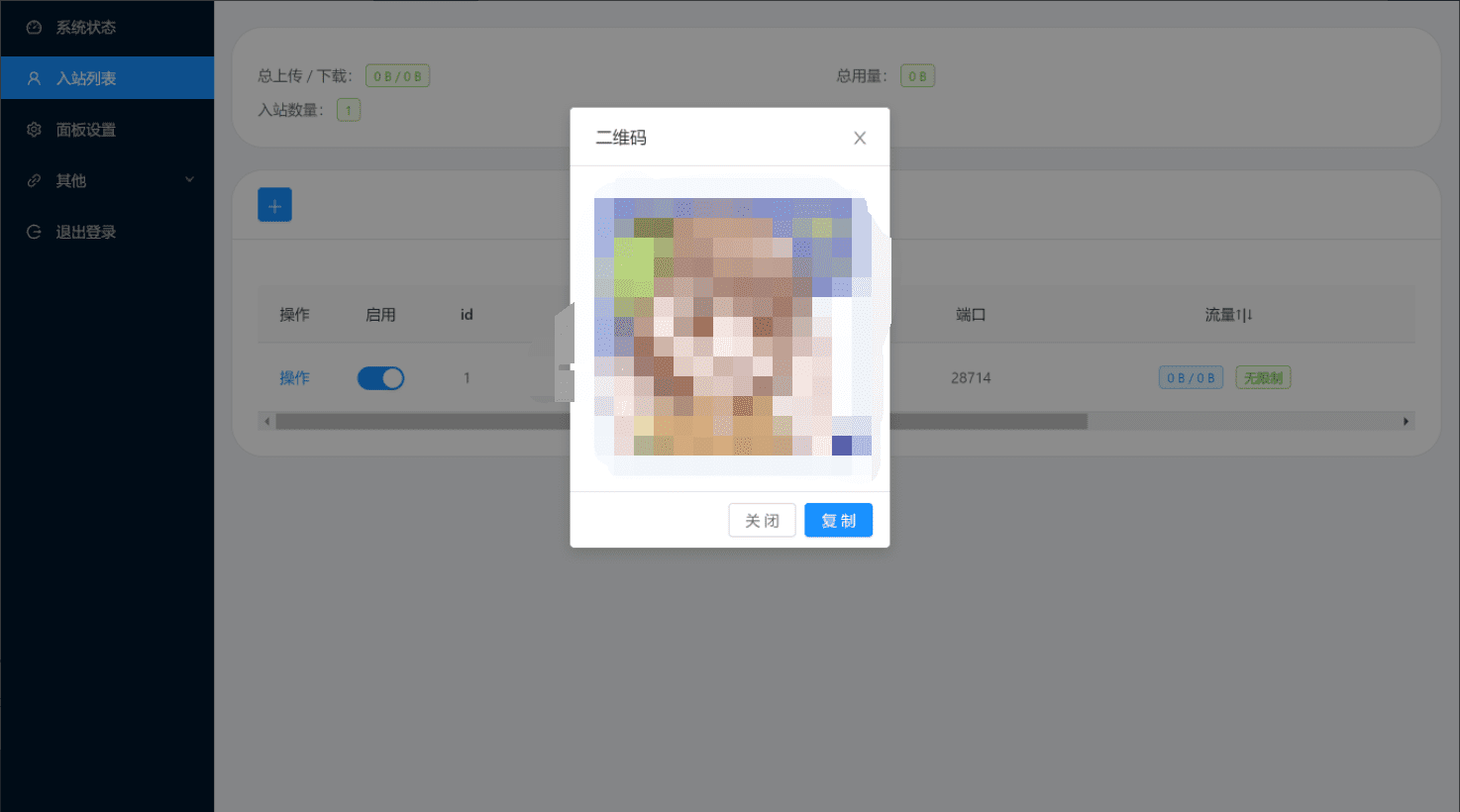
CDN 모델
CloudFlare의 도메인 이름 관리를 열고 VPS에 새 확인 레코드를 추가하고 작은 클라우드를 열어둔 채 저장을 클릭합니다.
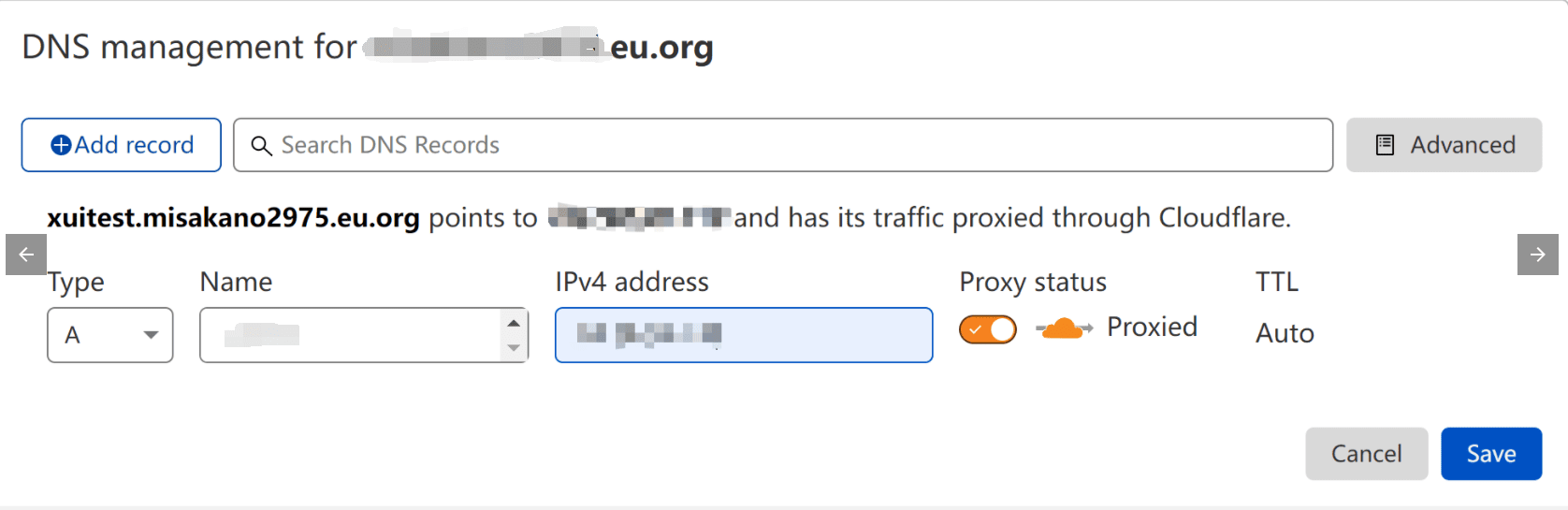
로 가다기원 서버에서 인증서 만들기를 클릭하세요
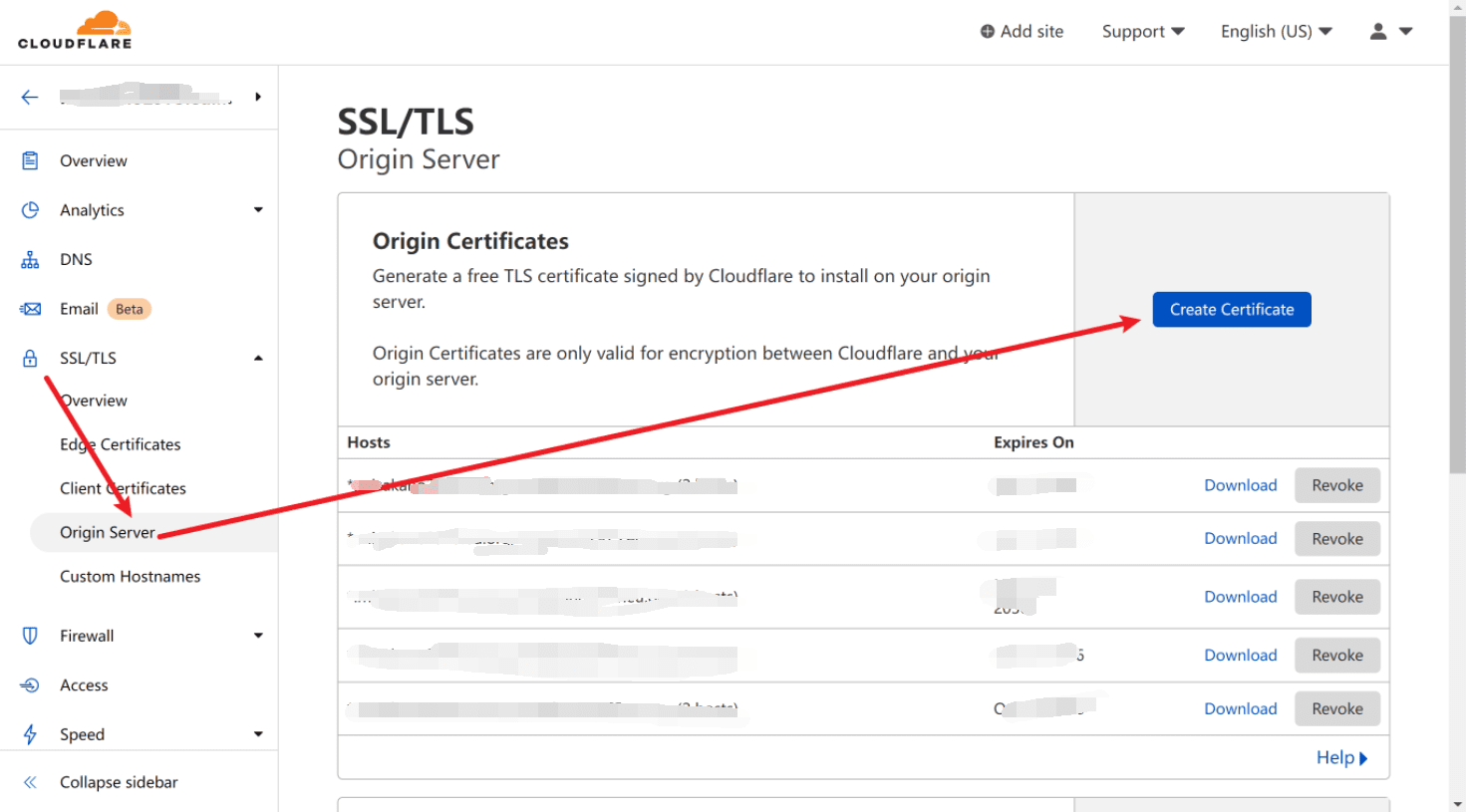
인증서 만료 날짜를 수정하고 만들기를 클릭하세요.
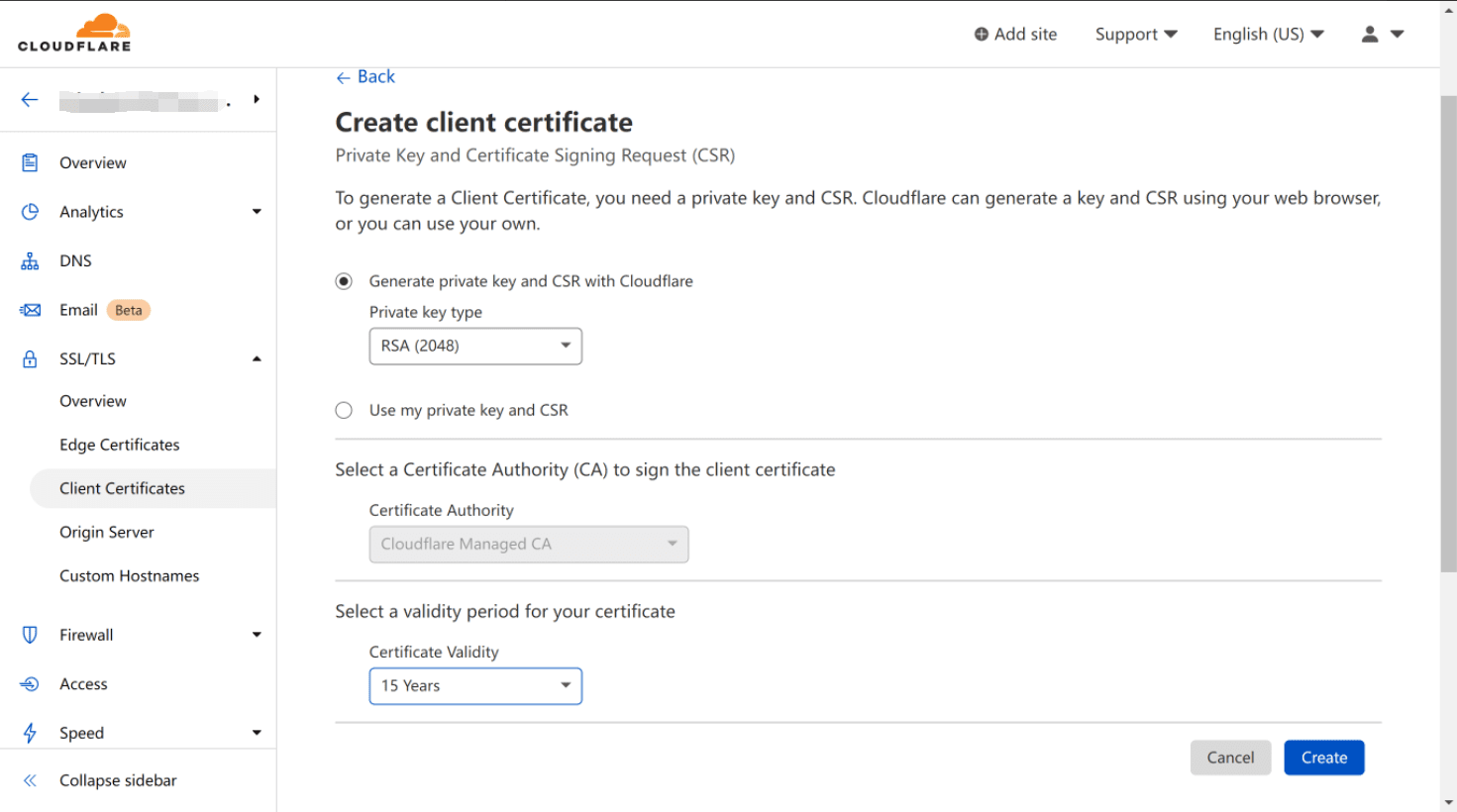
나중에 사용할 수 있도록 공개 키와 개인 키를 복사하세요.
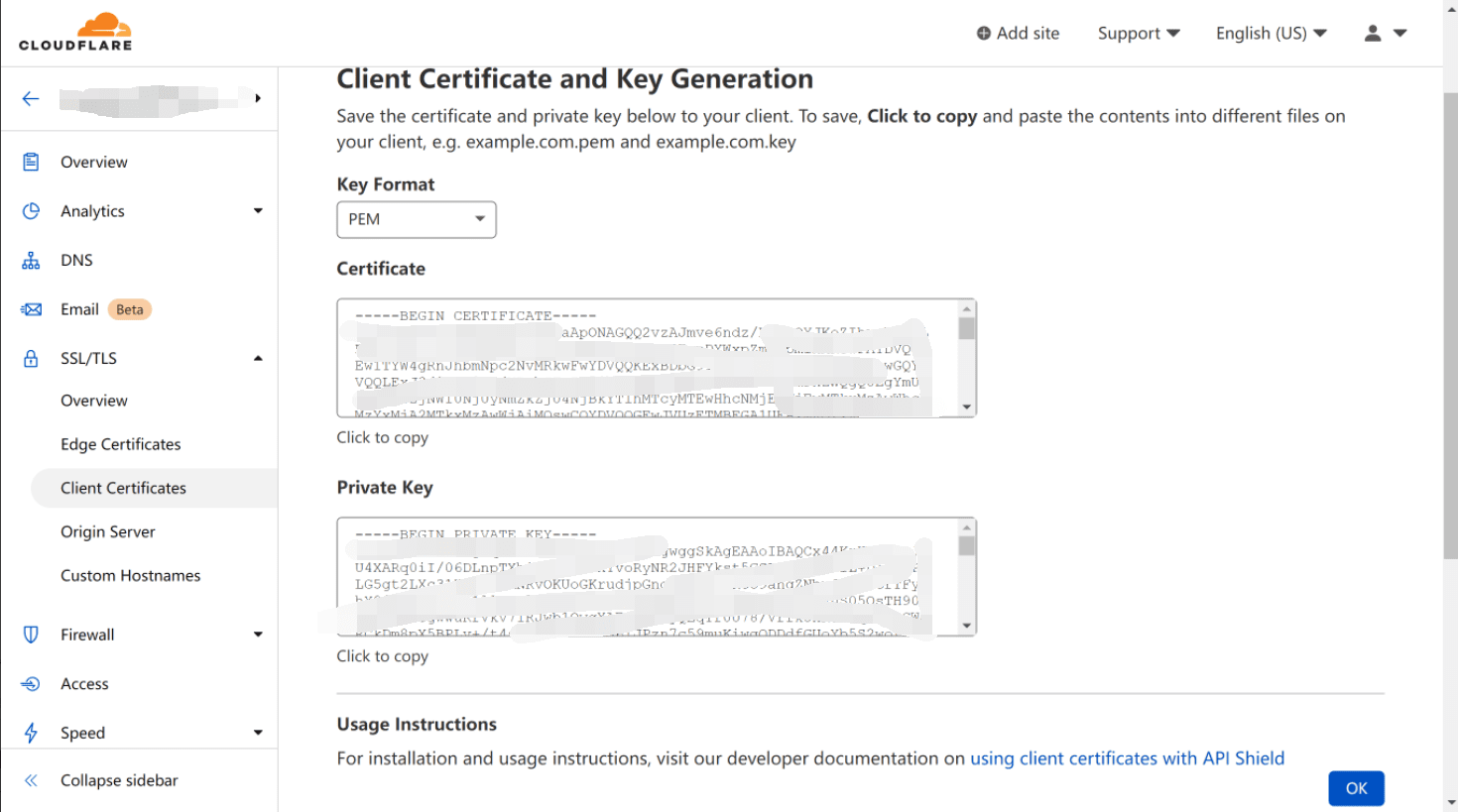
대시보드에 로그인하고 인바운드 목록으로 가서 파란색 + 기호를 클릭하세요.
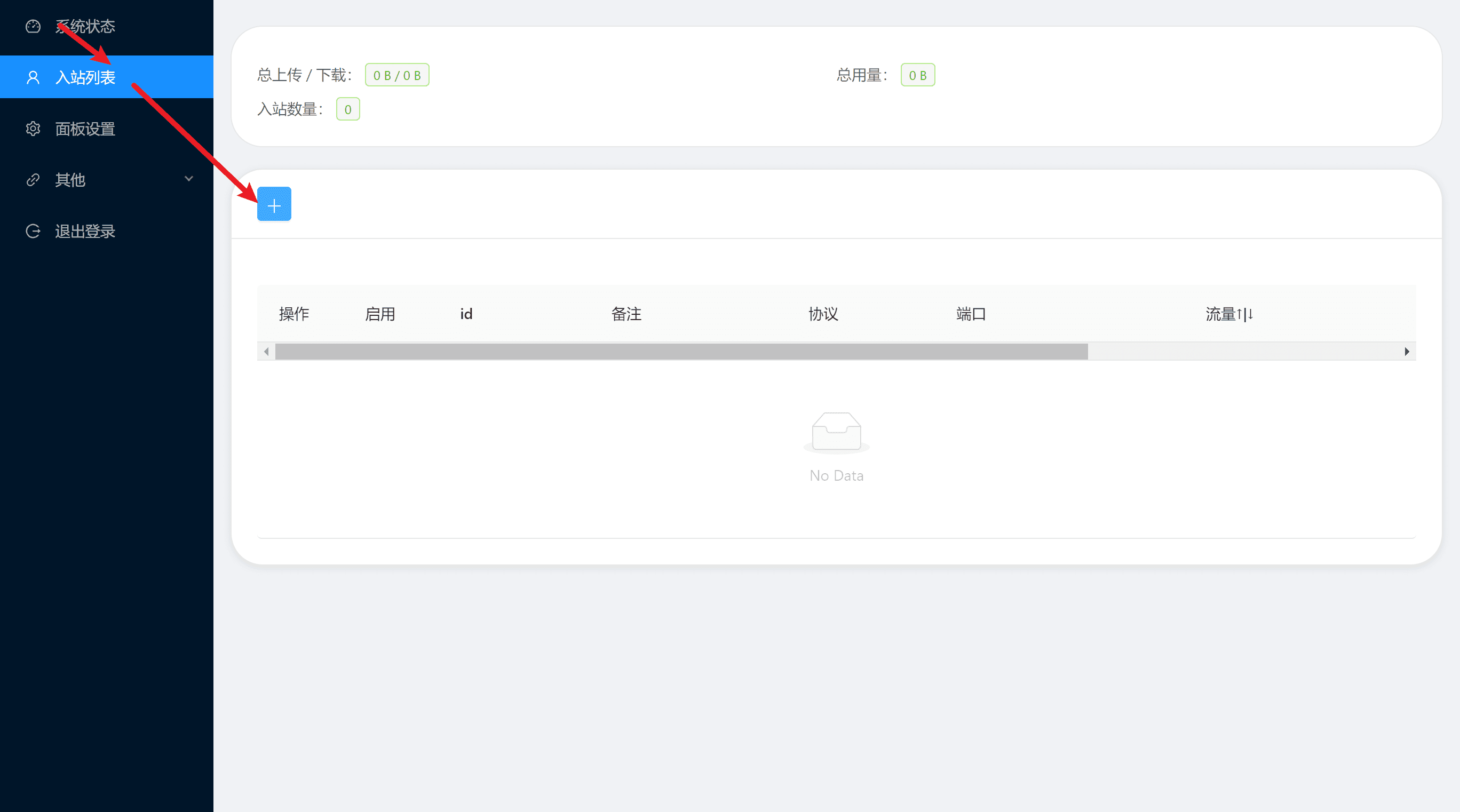
아래 그림을 참고하여 설정 후 추가를 클릭합니다.
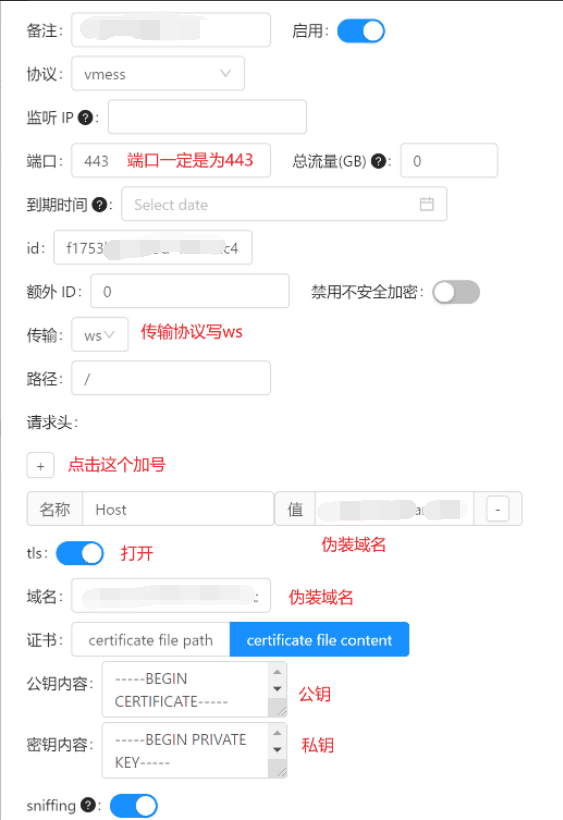
방금 생성한 노드 옆에 있는 작업 → QR 코드를 클릭하세요.
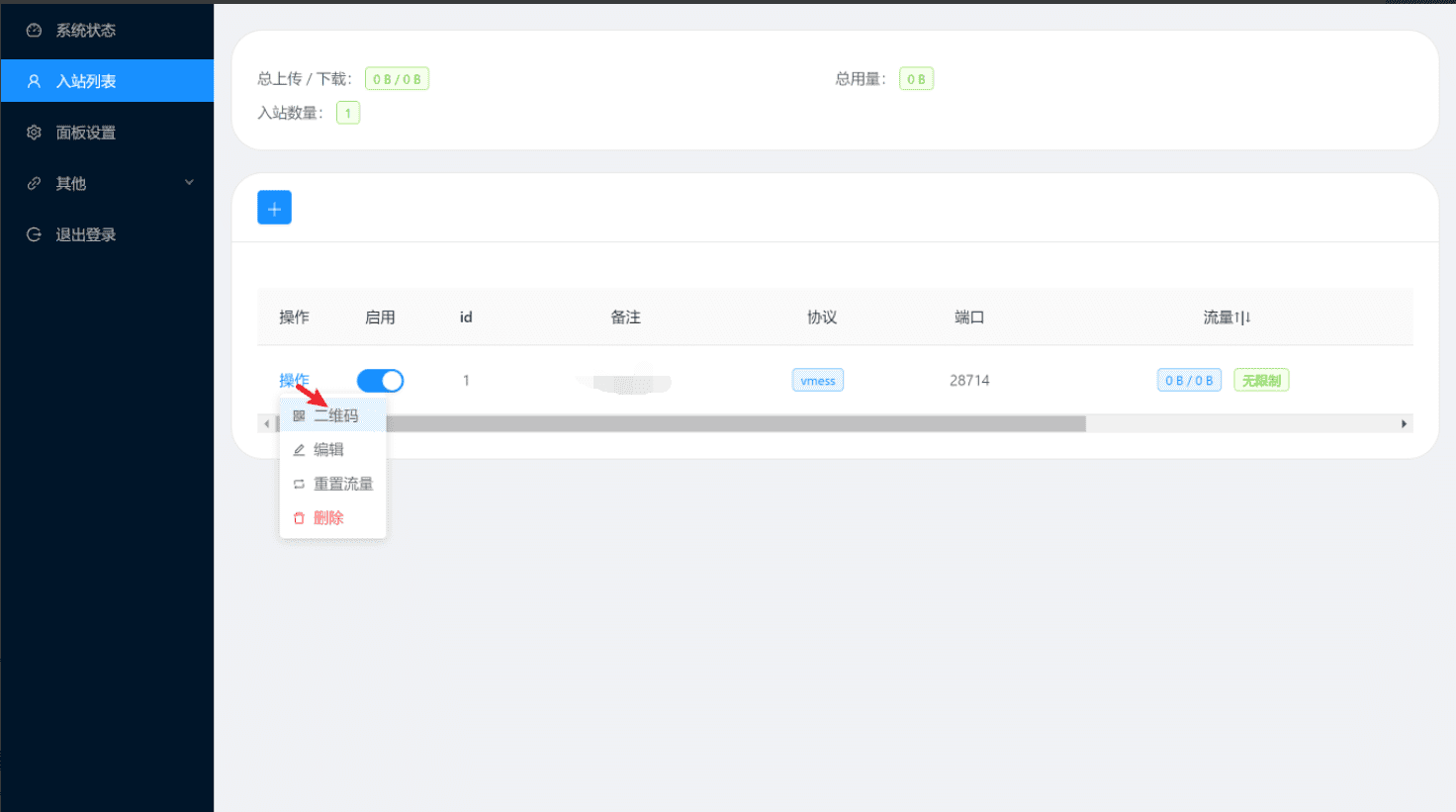
휴대폰을 사용하여 화면의 QR 코드를 스캔하거나, 복사 버튼을 클릭하여 방금 만든 노드를 내보냅니다.
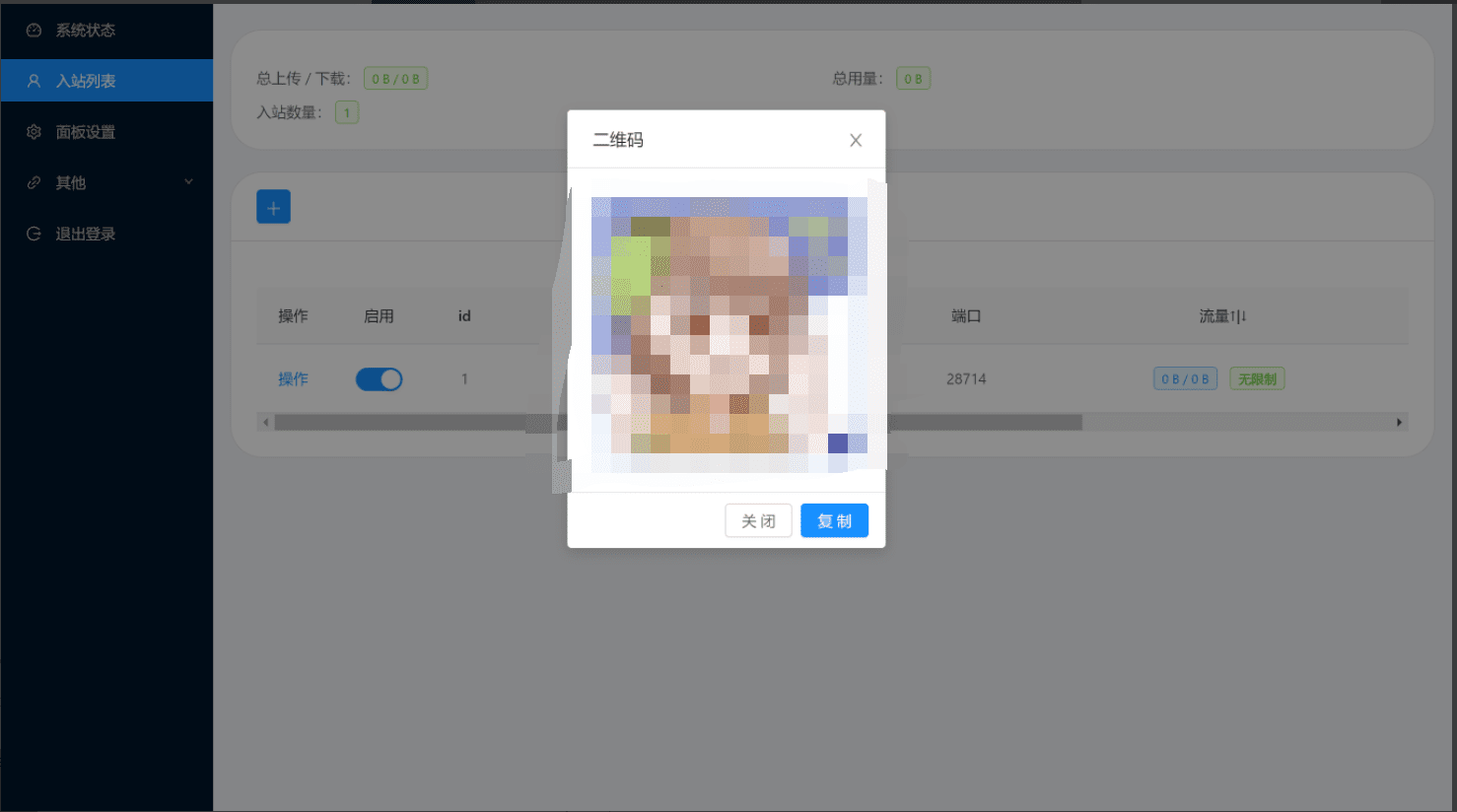
X-UI FAQ
노드에 연결할 수 없는 이유는 무엇인가요?
- 구성을 확인하세요
- CF 도메인 관리 페이지로 가서 SSL 탭으로 가서 전체 옵션을 선택합니다.
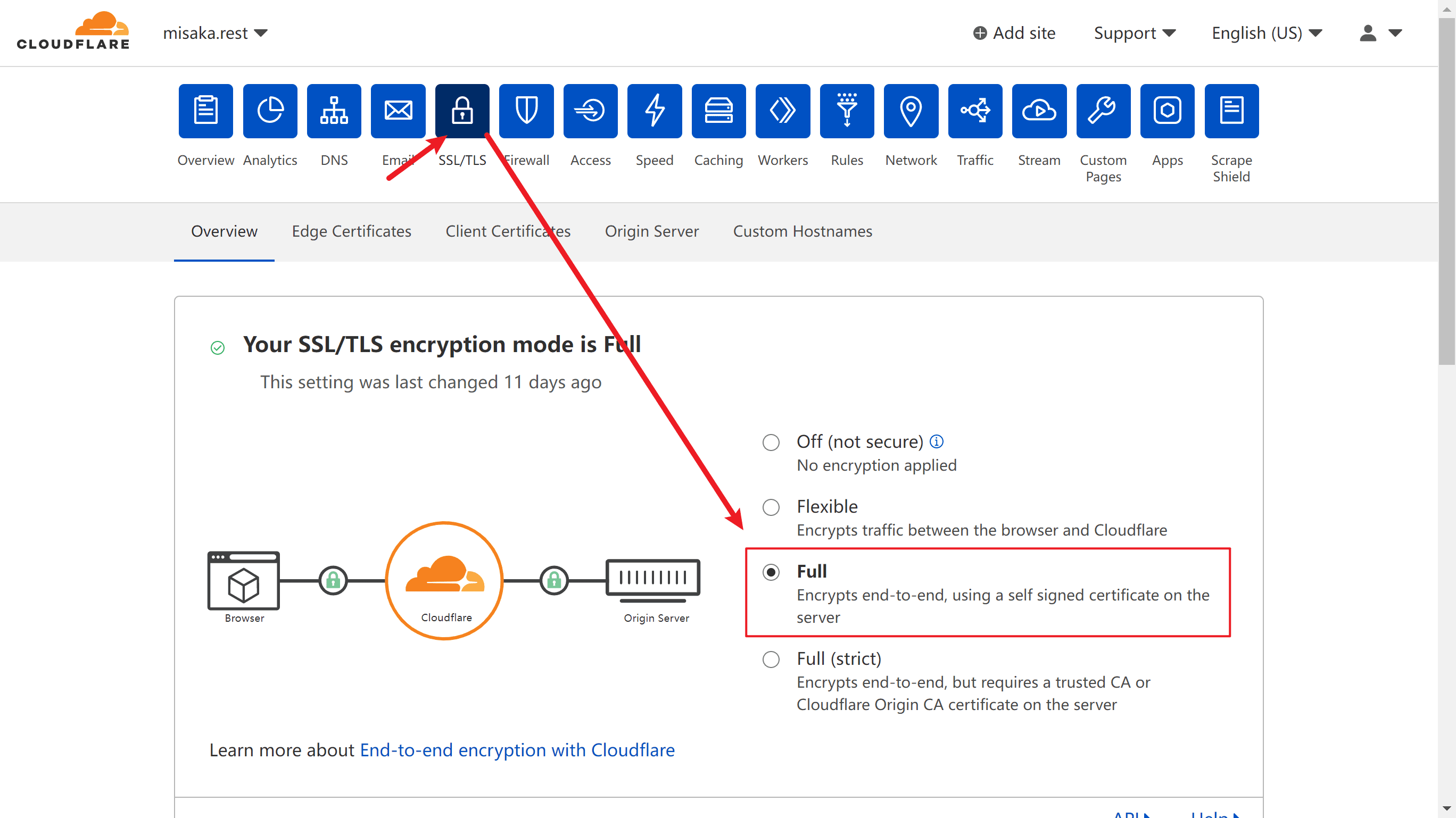
VPS 보안 강화 권장 사항
1. 커널 수준 취약점을 수정하기 위해 커널 버전을 최신 상태로 유지하세요.
2. 방화벽이 켜져 있을 때는 아무것도 하지 마세요.
3. Fail2ban을 설치하고 ssh nginx를 구성하여 의심스러운 IP 주소를 자동으로 차단합니다.
4. 간단한 비밀번호를 사용하지 마세요. 또는 비밀번호를 이용한 로그인을 금지하고 RSA 개인키를 이용하여 로그인하세요.
5. ssh 비밀번호 재시도 횟수 구성
6. SSH에 로그인할 특정 IP를 추가합니다. SSH 서비스를 허용하려면 방화벽을 삭제합니다. 고정 IP가 없는 경우, Clash 또는 다른 SSH 에이전트를 사용하여 VPS IP가 자신에게 연결되도록 합니다.
충돌 규칙 - DST-PORT, 22, 액세스 거부
방화벽 설정
Ubuntu/debain 방화벽 설치
# 1. 기본 ufw 끄기 # ufw 서비스 중지 udo systemctl stop ufw # 부팅 끄기 udo systemctl disable ufw # ufw 규칙 삭제 sudo ufw --force reset # 2 방화벽 설치 apt update apt install -y firewalld # 다시 로드(규칙 추가 또는 제거 후 다시 로드 필요) firewall-cmd --reload # systemctl start firewalld 시작 # systemctl restart firewalld 다시 시작 # 부팅 설정 systemctl enable firewalld # 부팅 설정 systemctl 끄기 disable firewalld
centos/Rocky/Redhat에 방화벽 설치
yum install -y firewalld #Reload (규칙을 추가하거나 제거한 후에는 다시 로드해야 함) firewall-cmd --reload #Start systemctl start firewalld #Restart systemctl restart firewalld #Set startup systemctl enable firewalld #Disable startup systemctl disable firewalld
# ssh 서비스에 접속하기 위해 지정된 IP 추가하기 firewall-cmd --permanent --add-rich-rule='rule family=ipv4 source address=10.0.0.1/32 service name=ssh accept' firewall-cmd --permanent --add-rich-rule='rule family="ipv4" source address="103.119.132.41/32" service name="ssh" accept' # 모든 IP 서비스에 대한 ssh 접속 종료하기 firewall-cmd --remove-service=ssh --permanent # http https 서비스 추가하기 firewall-cmd --add-service=http --permanent firewall-cmd --add-service=https --permanent # 구성 적용하기 firewall-cmd --reload # 규칙 보기 firewall-cmd --list-all
무료 진술
- 이 프로그램은 학습 및 이해 목적으로만 제공되며, 영리 목적으로 사용할 수 없습니다. 다운로드 후 24시간 이내에 삭제해 주시고, 상업적 목적으로 사용할 수 없습니다. 텍스트, 데이터 및 이미지는 저작권으로 보호됩니다. 복제할 경우 출처를 명시해 주시기 바랍니다.
- 이 프로그램의 사용은 배포 면책 조항의 적용을 받습니다. 이 프로그램의 사용은 서버가 위치한 국가와 사용자가 위치한 국가의 법률 및 규정을 준수해야 합니다. 프로그램 개발자는 사용자의 부적절한 행동에 대해 어떠한 책임도 지지 않습니다.




















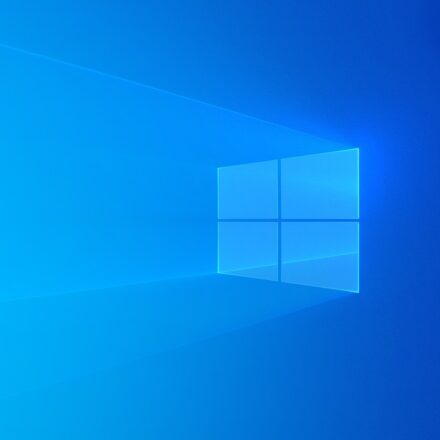
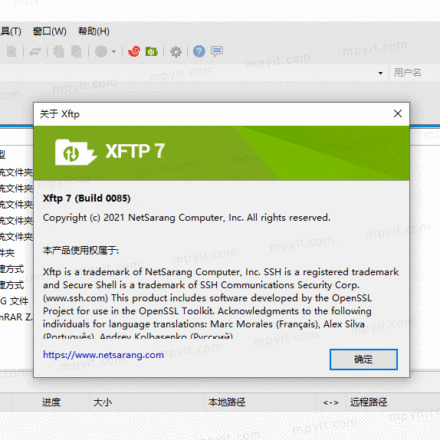
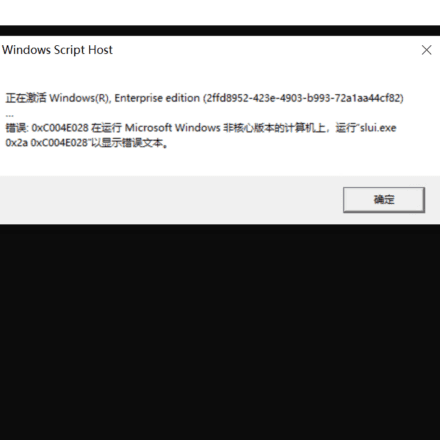

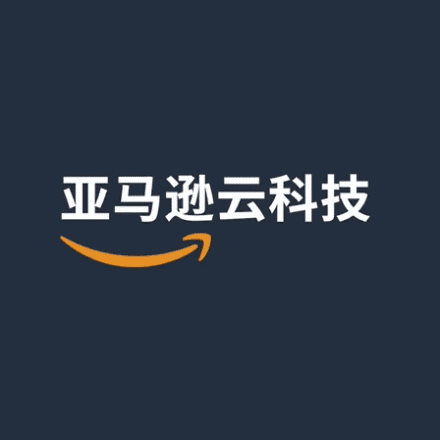
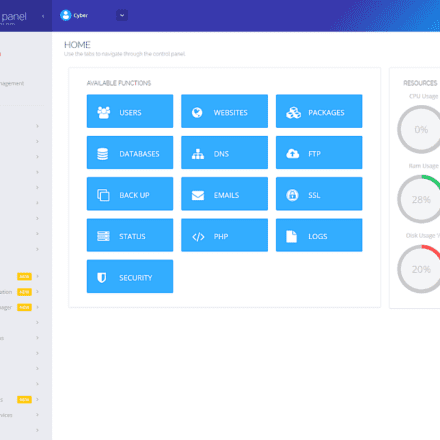


매우 유용한 튜토리얼
xui를 설치할 때 raw.githubusercontent.com() 연결 시간이 초과되어 다운로드가 실패합니다. 어떻게 해야 하나요?
CloudFlare에서 오류가 자주 보고되므로 AWS를 선택했는데 정말 좋습니다.
AWS는 매달 1TB의 CDN 트래픽을 무료로 제공합니다.
X-UI 패널 도구는 매우 편리합니다! 시각적인 관리 기능을 제공하며, 언제든지 서버 리소스 사용량을 확인할 수 있습니다!